Как поставить микки мауса на смарт часы
Apple Watch Без сомнения, одна из самых продаваемых умных часов на рынке благодаря своему дизайну и производительности. Хорошая часть соединения этих часов с iPhone заключается в том, что количество функций увеличивается, предлагая различные варианты, которые полезны для пользователей.
Однако нельзя забывать, что помимо подключения к Интернету и всего, что он может предложить, одна из его основных функций продолжает предлагать пользователю время. Это означает, что выбор циферблата важен при настройке наших часов, так как он будет наиболее заметным. Дизайнеры Apple Watch Они думали надеть Минни и Микки Мауса на свои часы. Это не только позволяет часам выглядеть по-разному, но и обеспечивает нотку юмора, потому что этот персонаж скажет вам время вслух.
Далее методология будет использоваться для настройки Apple Watch 5 для Микки и Минни, чтобы сказать нам время каждый раз, когда мы хотим услышать это.
1. Как активировать циферблат Микки Apple Watch 5
Первый шаг, который необходимо сделать, это настроить циферблат на часах, процедура очень проста, для этого мы сделаем следующие шаги:
Мы входим в приложение Watch прямо с мобильного телефона.
Внизу внизу экрана находятся все доступные шарики для добавления в часы. В этом случае выберите Микки.

Затем вам нужно установить кнопку Микки на красный, белый или черный. Это зависит от вкуса.
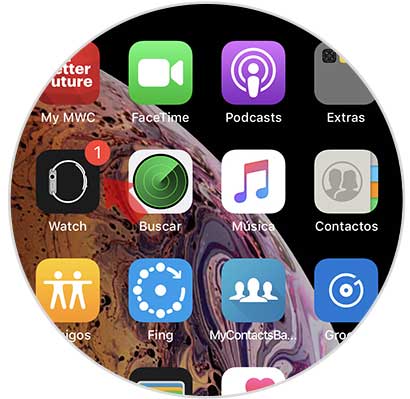
Вы можете изменить цвет

В заключение, вы должны выбрать альтернативу «Добавить» в верхней части экрана. Это автоматически свяжет изображение Микки с Apple Watch 5.

Теперь вы можете увидеть, как выглядит кнопка Микки на часах.

После этого вы можете продолжить со следующими настройками, чтобы Микки обнаружил время в Apple Watch 5.
2. Как заставить Микки говорить Apple Watch 5 с айфона
Прямо со своего iPhone вы должны войти в приложение Watch.
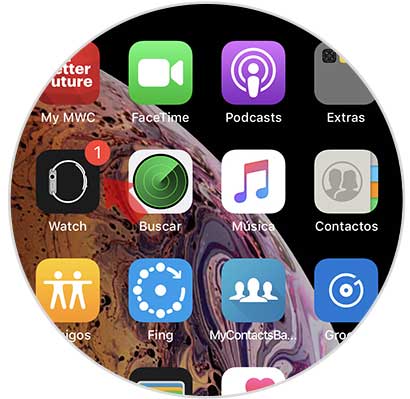
Ниже приведен список опций, среди которых мы выбираем «Звук и вибрация»
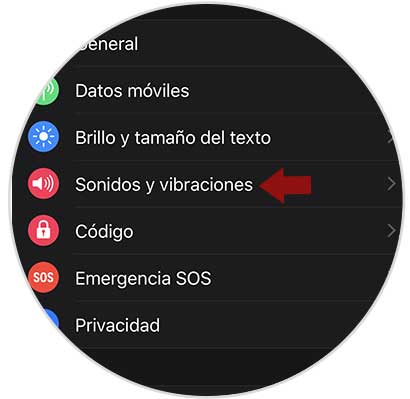
Теперь мы продолжаем активировать опцию «Нажмите, чтобы прослушать время». Чтобы активировать его, мы просто перемещаемся к правой кнопке рядом с ним.
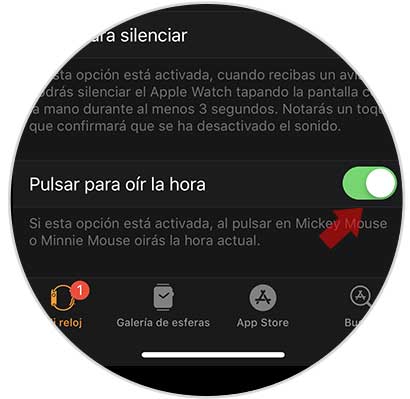
3. Как заставить Микки сказать время Apple Watch 5 с час
Начнем с перемещения экрана вверх и вниз, чтобы добраться до центра управления часами. Это позволит вам увидеть, включен ли звук.

Далее мы переходим в раздел «Настройки», расположенный на главном экране. Apple Watch,

Теперь, когда показаны некоторые альтернативы, мы должны нажать «Звук и вибрация».

Затем перейдите на вкладку справа рядом с параметрами звука и вибрации. Это внизу экрана.

Таким образом, вы можете установить Микки на часы, и когда вы нажмете их, они автоматически сообщат вам время.
4. Как установить циферблат Минни Apple Watch 5
В качестве первого шага, вы должны установить кнопку Минни на часах, поэтому необходимо сделать следующее:
Мы войдем в основной экран мобильного телефона и нажмем на кнопку «Просмотр»
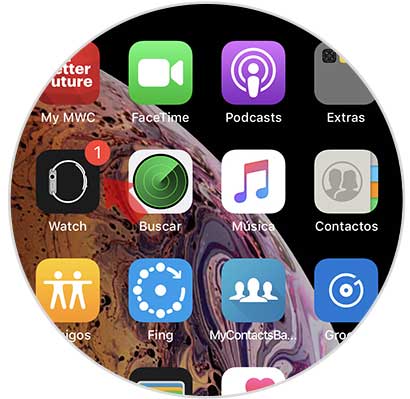
Окно, содержащее мяч Минни, отображается автоматически. Нажмите на это.

Тогда шар будет настроен с предпочтительным цветом.

Вы можете выбрать цвет, который вам нравится больше всего

Теперь мы нажимаем кнопку «Добавить», расположенную в верхней части экрана, чтобы Минни была подключена к часам.
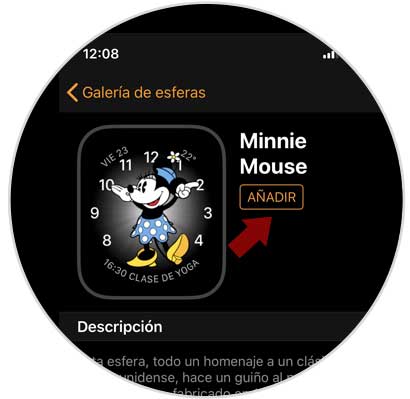
Мы должны ввести часы, и это покажет масштаб Минни

Убедитесь, что циферблат находится на циферблате, чтобы вы могли продолжить со следующими настройками.
5. Как заставить Микки говорить Apple Watch 5 с айфона
Теперь будет серьезно, что iPhone настроен так, чтобы Минни могла узнать время по часам. В качестве первого шага для разговора Минни, вам нужно убедиться, что iPhone настроен правильно.
Заходим в приложение «Смотреть» с экрана iPhone.
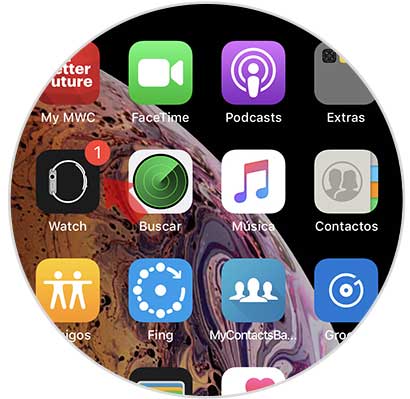
Теперь нужно будет выбрать раздел «Звук и вибрация»
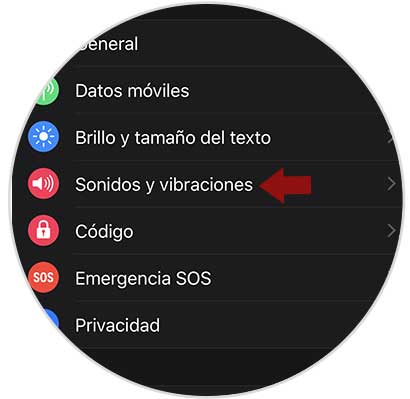
Далее мы увидим в нижней части раздела название «Нажмите, чтобы прослушать время». Справа есть небольшая вкладка, мы видим, активирована ли она. Если он активирован, он будет зеленым, в противном случае он будет серым.
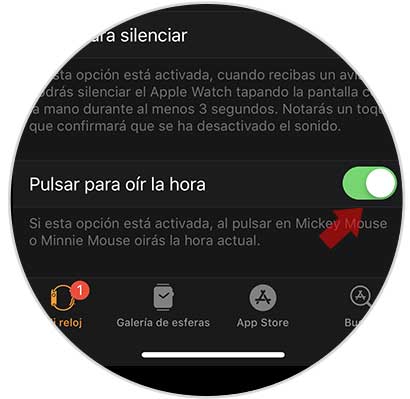
6. Как заставить Микки сказать время Apple Watch 5 с час
Мы открываем его в центре управления, чтобы сделать это пальцем, сдвигаем экран вверх. На этом шаге важно убедиться, что звук активирован, мы видим его в маленьком колокольчике на главном экране.

Затем мы входим в раздел «Настройки» часов

Позже мы увидим некоторые части, которые мы должны нажать на «Звук и вибрация»

Наконец, мы переходим к правой части вкладки рядом с альтернативой «Нажмите, чтобы прослушать время».

Как вы можете видеть, процесс настройки часов для альтернативы, которая, по словам Минни, была довольно простой, и вам просто нужно нажимать кнопку каждый раз, когда вы хотите ее услышать.
Если по какой-то причине эта процедура не работает, убедитесь, что Apple Watch 5 правильно подключен к сети WiFi, чтобы загрузить голоса Микки или Минни. Чтобы узнать, как выполняется эта процедура, рекомендуется просмотреть следующий учебник.

Apple Watch оснащены такой функцией, как голосовое оповещение о времени, также существует модный дизайн циферблата, сделанный под героев диснеевских мультиков: Микки и Минни Маус. У компании есть несколько говорящих циферблатов на Apple Watch.
Как настроить функцию, чтобы Микки или Минни Маус говорили время?
Для того, чтобы часы говорили время, нужно:
- На iPhone открыть программу Apple Watch.
- Найти настройку «Циферблаты».
- Выбрать Микки или Минни Маус.
Почему Микки Маус часы может не говорить время на iWatch?
Но пользователи часто сталкиваются с проблемой, что Микки не говорит, проблемы могут заключаться в следующем:
- Нужно убедиться, что смарт- часы не находятся в тихом режиме.
- Проверьте, включена ли функция «Время касанием» на Apple Watch. Для этого вам нужно: зайти в «Мои часы», выбрать «Звуки, тактильные сигналы» и нажать на функцию «Время касанием».
- Проверьте, загружен ли голос, которым должно озвучиваться время на смарт-часах. Для того чтобы загрузить голос нужно:
-
;
- подключить аксессуар к зарядному устройству;
- оставить заряжаться минимум на 15 минут;
- нажать на экран смарт-часов еще раз до появления звука.
Итоги
Выполнив все эти действия, смарт-часы Apple Watch должны будут озвучивать время, радуя вас интересным и модным мультяшным дизайном Микки или Минни Маус. Также разработаны новые версии циферблатов с мультяшными героями «Истории игрушек» и многими другими. Так что производители радуют нас разнообразным дизайном даже в отношении дизайна часов, который придется по вкусу любому покупателю.
Изменение циферблата в Amazfit Bip
Поскольку смена циферблата выглядела самой легкой частью, начнем с этого шага. Обратите внимание, что, в то время как мы используем телефон Android, конечный пользователь использует iPhone. Так что рассмотрим метод для обоих, хотя в части Android будет больше деталей.
В Android проще всего установить приложение AmazFaces, которое работает с часами Amazfit Cor, Pace, Stratos, Verge и Bip. Приложение может устанавливать циферблаты непосредственно на более дорогую модель, но на Bip оно работает несколько иначе, поскольку нам нужно использовать приложение Xiaomi Mi Fit.

Сначала нам нужно выбрать модель Bip в приложении и нажать «Подключиться». Затем мы можем найти циферблат и нажать на загрузку. Как только это будет сделано, нас попросят зайти в приложение Mi Fit, точнее в разделе о местных часах. В первый раз, когда мы зашли туда, мы ничего не увидели, но, подождав несколько минут, он наконец появился там.

Нажмите на новые часы, а затем синхронизируйте циферблат, и через несколько секунд или одну минуту вы увидите новый циферблат на часах Amazfit Bip.

Добавление тайского языка в Amazfit Bip
Умные часы Amazfit Bip, по умолчанию, будут поддерживать английский и китайский языки, но у языков с выделенными символами будут проблемы, а языки, использующие совершенно другой скрипт, будут отображаться в виде вопросительных знаков.

На фото выше две части. Имя с использованием символов ASCII с тремя эмоциями, которые также отображаются с вопросительными знаками, и текст, который должен отображаться на тайском языке.
Процедура добавления поддержки отображения тайского языка описано в Github, но это немного сложнее, чем установка циферблата. Это не должно составить труда для читателей CNX Software, но для нетехнических людей, это может показаться более сложным.
Мы предполагаем, что часы уже синхронизированы с приложением Mi Fit и с последней установленной прошивкой. О тключаем Bip от телефона, прежде чем делать другие шаги. Как только это будет сделано, мы можем установить приложение GadgetBridge из F-Droid, приложения с открытым исходным кодом, которое предлагает альтернативу Android-приложениям с закрытым исходным кодом. Обратите внимание, что в Google Play есть версия приложения, но она может быть не самой последней.

Сначала вас спросят, следует ли включить поддержку уведомлений для Gadgetbridge. Возможно, нам это не нужно, но мы все равно включил его, так как в конце удалим приложение. Затем мы можем подключить наш Amazfit Bip к гаджету.
Теперь загрузите шрифт Mili_chaohu_uni.ft в телефон Android, откройте Диспетчер файлов и выберите опцию «FW/App installer», чтобы завершить установку тайского шрифта.


Смайлики не будут отображаться так, как ожидалось, но текст на тайском языке «โอ เค ร», означающий «хорошо», отображается просто отлично, хотя и с небольшим интервалом.

Для акцентированных европейских языков такой проблемы нет, и инструкции и шрифт для итальянского, немецкого, турецкого, венгерского и вьетнамского языков можно найти на форумах GizChina.

В Apple Watch есть огромное количество функций, которые значительно упрощают повседневную жизнь пользователей. Есть и различные «косметические» функции, которые встроены просто для улучшения визуальной составляющей. Так, в умных часах от компании Apple можно установить циферблат, который будет показывать время не с помощью обычных часов, а с помощью Микки Мауса, или «Мини Маус». В данной функции возможно даже озвучивание времени, однако оно часто не работает, потому возникает вопрос, что делать, когда не говорит Микки Маус на Apple Watch.
Проверить активность режима
Для начала необходимо включить режим, в котором время будет отображаться с помощью Микки Мауса. Для того, чтобы это сделать, нужно использовать смартфон от Apple, без которого часы не будут нормально функционировать.
Чтобы настраивать умные часы, нужно скачать приложение по настройке Apple Watch. В этом приложении есть возможность настройки циферблата. Здесь и нужно выбрать циферблат Микки Мауса. Без этого оповещение голосом героя из мультика работать не будет.
Проверить настройки озвучивания
Если после настройки проблема всё равно осталась, стоит узнать причину её появления.

В первую очередь, это может быть связанно с настройками самого Apple Watch. Нужно убедиться, что в них не стоит тихий режим. При таком режиме часы не будут издавать никаких звуков, и время называть также не будут. Чтобы это проверить, нужно открыть нижнюю шторку на умных часах. Если кнопка звоночка не подсвечивается, значит стоит тихий режим работы.
Если проблема кроется не в тихом режиме, то стоит снова зайти в приложение по настройке часов. Там нужно выбрать настройку тактильных сигналов. В этих настройках необходимо поставить озвучивание времени при касании на часы.
Другие варианты решения
При возникновении каких-то проблем с озвучиванием, необходимо попробовать переустановить циферблат с Микки Маусом. Для этого можно использовать смартфон, убрав там настройку циферблата с этим героем, а после вновь добавив его.
Нужно махнуть дисплей вправо, и нажать на значок «+». После этого необходимо повернуть Digital Crown, и нажать на циферблат с Микки Маусом. После этого функция будет вновь добавлена. Проблема, когда не говорит Микки Маус на Apple Watch должна решиться после этих действий.
Читайте также:


